Con una configuración de emparejamiento personalizada, puedes crear experiencias competitivas, cooperativas y únicas al emparejar jugadores con servidores en función de características como el nivel de habilidad, la latencia y las preferencias de juego.
Por defecto, Roblox te proporciona una configuración de emparejamiento que utiliza señales predefinidas de Roblox.Para personalizar el emparejamiento, puedes crear nuevas configuraciones de emparejamiento ajustando los pesos de las señales existentes de Roblox , creando nuevas señales personalizadas o ambas.Luego puedes previsualizar tu configuración por previsualizar las puntuaciones del servidor con servidores de prueba.
Configuración personalizada con señales de Roblox
Puedes ajustar los pesos de las señales de Roblox existentes para personalizar el emparejamiento de tu experiencia.Para obtener más información sobre las señales de Roblox y cómo se calculan sus fórmulas, vea Señales existentes.
Para crear una configuración de emparejamiento personalizada utilizando solo señales de Roblox:
- En el tablero de control del creador , navegue a creaciones y luego seleccione una experiencia.
- En la navegación de la izquierda, navegue hasta la sección Configurar , luego seleccione Matchmaking personalizado .
- Seleccione la pestaña Configuración y haga clic en Crear configuración .
- En la página Crear una configuración de emparejamiento personalizado , ingrese un nombre para su configuración.
- Cambia los pesos de las señales de Roblox que quieres actualización.
- Haga clic en Guardar configuración .
- Seleccione los lugares a los que desea aplicar esta configuración.
- Haga clic de nuevo en Guardar configuración .
La nueva configuración de emparejamiento aparece en la lista Configuraciones de la pestaña Configuración .
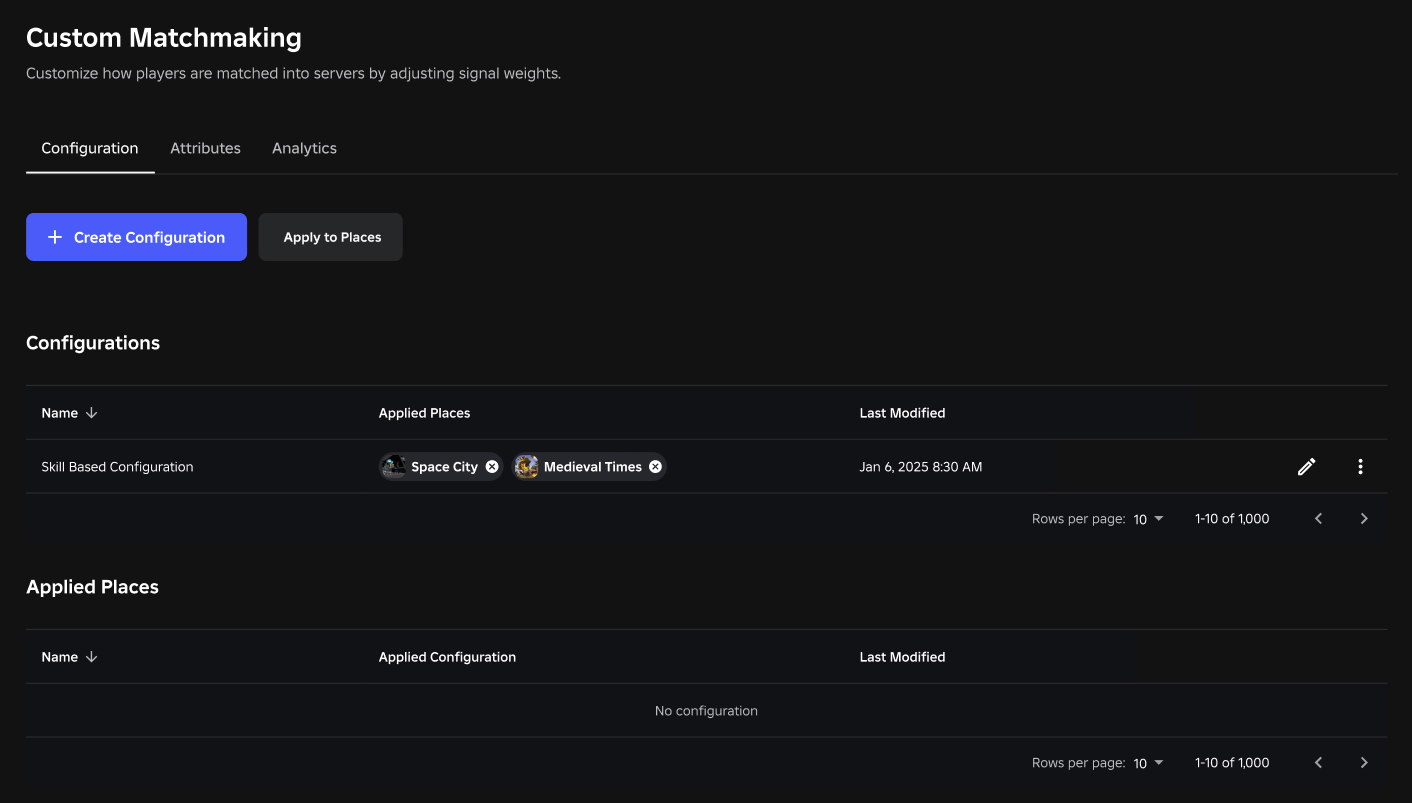
Configuración personalizada con señales personalizadas
Para crear una configuración de emparejamiento personalizada utilizando señales personalizadas:
- En el tablero de control del creador , navegue a creaciones y luego seleccione una experiencia.
- En la navegación de la izquierda, navegue hasta la sección Configurar , luego seleccione Matchmaking personalizado .
- Seleccione la pestaña Configuración y haga clic en Crear configuración .
- En la página Crear una configuración de emparejamiento personalizado , ingrese un nombre para su configuración.
- Haga clic en Añadir señal personalizada y crear una señal personalizada.
- Cambia los pesos de las señales que quieres actualización.
- Haga clic en Guardar configuración .
- Seleccione los lugares a los que desea aplicar esta configuración.
- Haga clic de nuevo en Guardar configuración .
La nueva configuración de emparejamiento aparece en la lista Configuraciones de la pestaña Configuración .
Crear una señal personalizada
Las señales personalizadas pueden ser numéricas para el jugador, numéricas para el servidor, categorical para el jugador o categorical para el servidor.Para obtener más información sobre señales personalizadas y cómo se calculan sus fórmulas, consulte señales personalizadas.
Para crear una señal personalizada:
En la página Crear una configuración de emparejamiento personalizada , haga clic en Añadir señal personalizada .
Bajo Detalles de la señal , ingrese un nombre y descripción de señal.
Bajo Configuración de señal :
Para un atributo numérico del jugador : :
- Elige el atributo que quieres referenciar.
- Seleccione cómo desea agregar el atributo en cada servidor.
- Media : El promedio de todos los valores de atributos de los jugadores en el servidor.Minimiza la diferencia entre el atributo promedio del jugador del servidor y el atributo del jugador que se une.
- Mediano : El mediano de todos los valores de atributos de los jugadores en el servidor.Minimiza la diferencia entre el atributo del jugador medio del servidor y el atributo del jugador que se une.
- Sumar : La suma de todos los valores de atributos de los jugadores en el servidor, incluidos los del jugador que se une.Minimiza la diferencia entre el valor total del atributo de los jugadores en el servidor, incluido el jugador que se une, y un valor constante.
- Ajusta los valores bajo la agregación.
Para un atributo numérico del servidor : :
- Elige el atributo que quieres referenciar.
- Ajusta los valores debajo del atributo.
Para un atributo categorical de jugador : :
- Elige el atributo que quieres referenciar.
- Seleccione cómo desea distribuir el valor del atributo entre los servidores:
- Cluster : Agrupa a jugadores con el mismo valor de atributo.Maximiza la proporción de jugadores en el servidor que tienen el mismo valor de atributo que el jugador que se une.
- Diversificar : Jugadores de grupos con diferentes valores de atributos.Maximiza la proporción de jugadores en el servidor que tienen un valor de atributo diferente al jugador que se une.
Para un atributo categorical del servidor : :
- Elige el atributo que quieres referenciar.
- Ajusta los valores debajo del atributo.
(Opcional) Expandir Señal de vista previa y prueba para previsualizar la puntuación de la señal.Puedes ajustar los valores de señal de prueba para optimizar el resultado de la vista previa.

Haga clic en Crear señal .
La nueva señal personalizada aparece en la lista Configuración de la página Crear una configuración de emparejamiento personalizada .
Crear un atributo personalizado
Los atributos son propiedades asociadas con jugadores y servidores, como el nivel de habilidad y las preferencias de modo de juego.Si desea crear y utilizar señales personalizadas, debe crear primero atributos personalizados.Puedes crear atributos de jugador o servidor.
Para obtener más información sobre la diferencia entre los atributos del jugador y del servidor, vea atributos personalizados.
Atributos del jugador
Para crear un atributo de jugador:
- En la página de emparejamiento personalizado , seleccione la pestaña atributos y haga clic en crear atributo .
- En la página Crear atributo , seleccione atributo del jugador y ingrese un nombre único para él.
- Elige un tipo de dato y un valor predeterminado para el atributo.
- Bajo Configuración del almacén de datos , seleccione el almacén de datos en el que vive el atributo de datos.
- Ingrese una plantilla de clave de almacén de datos para almacenar los valores de atributos del jugador.Al tiempo de ejecución, el {UserId} se reemplaza por el ID de usuario actual del jugador.
- Ingrese un camino de valor de almacén de datos para que el emparejamiento pueda localizar el valor del atributo del jugador dentro de un objeto JSON en el almacén de datos que seleccionó.
- Ingrese un alcance de almacén de datos para especificar el alcance. Si no ingresa un alcance, se asigna por defecto a global.
- Haga clic en Guardar cambios para guardar el atributo de su jugador.
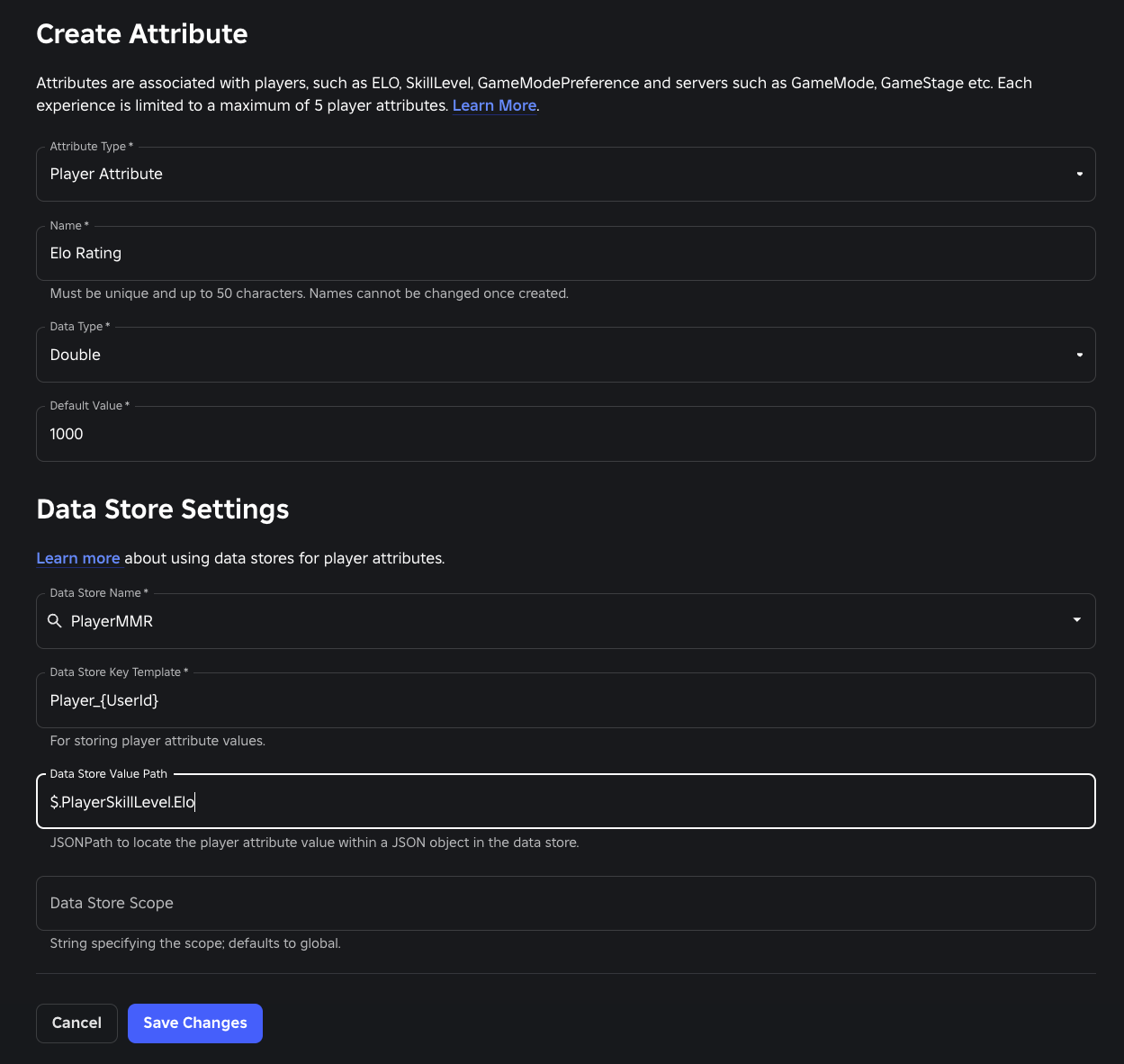
El nuevo atributo aparece en la lista Atributos del jugador de la pestaña Atributos .
Atributos del servidor
Para crear un atributo de servidor:
- En la página de emparejamiento personalizado , seleccione la pestaña atributos y haga clic en crear atributo .
- En la página Crear atributo , seleccione atributo del servidor y ingrese un nombre único para él.
- Elige un tipo de dato y un valor predeterminado para el atributo.
- Haga clic en Guardar cambios para guardar el atributo de su servidor.
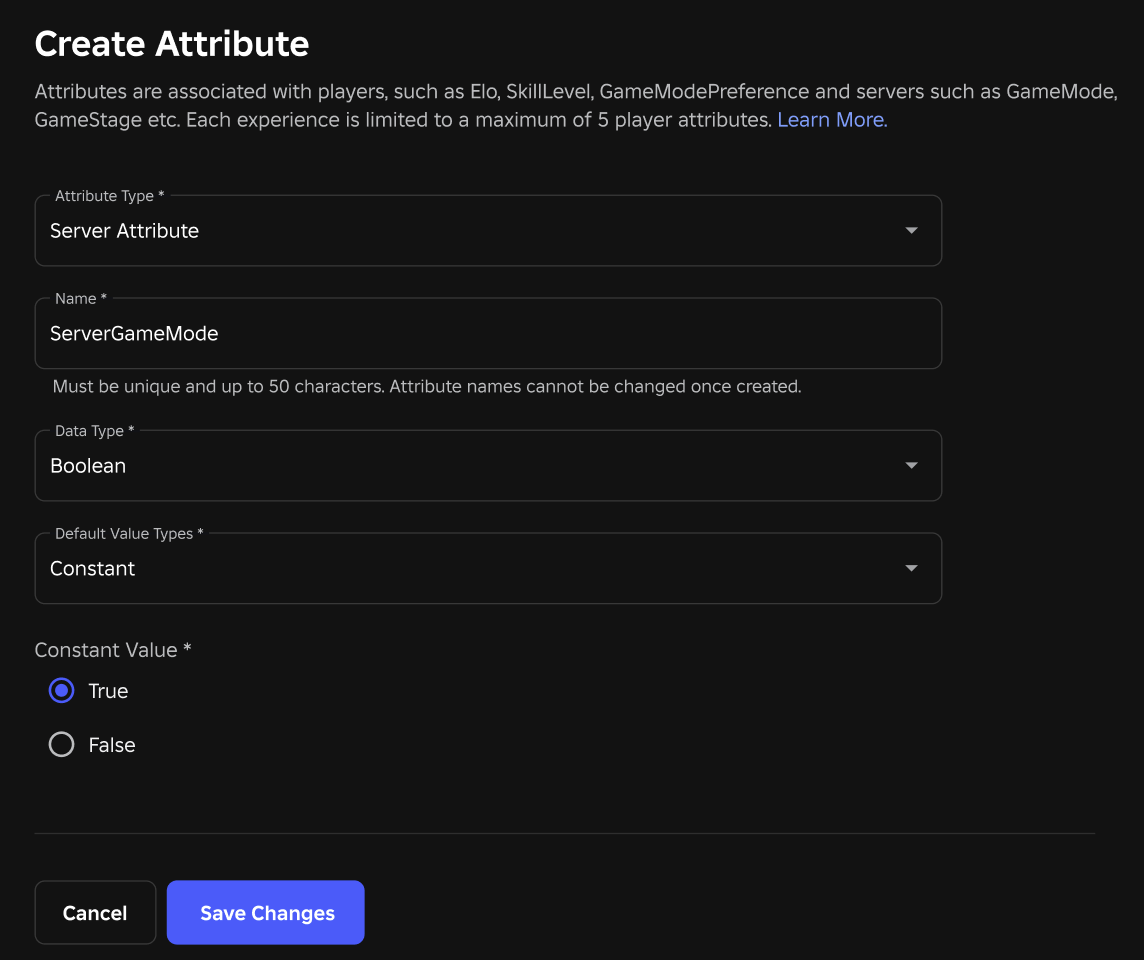
El nuevo atributo aparece en la lista Atributos del servidor de la pestaña Atributos .
Previsualizar y probar las puntuaciones del servidor
Vista previa y prueba de la puntuación del servidor para ver cómo afectan tus pesos de señal configurados la selección del servidor.Puedes experimentar con diferentes combinaciones de peso para optimizar tu configuración de emparejamiento.
Cuando creas una vista previa, la vista previa imita las puntuaciones del servidor y identifica qué servidor falso tiene la puntuación total más alta y es la mejor coincidencia para el jugador.
Para previsualizar y probar, haga clic en Previsualizar y probar en la página Crear una configuración de emparejamiento personalizada .La vista previa te muestra tres servidores de prueba con diferentes puntuaciones y destaca al servidor ganador.Para ver detalles sobre las fórmulas utilizadas para la puntuación, pasa el cursor sobre cada resultado de puntuación de señal para cada servidor de prueba.
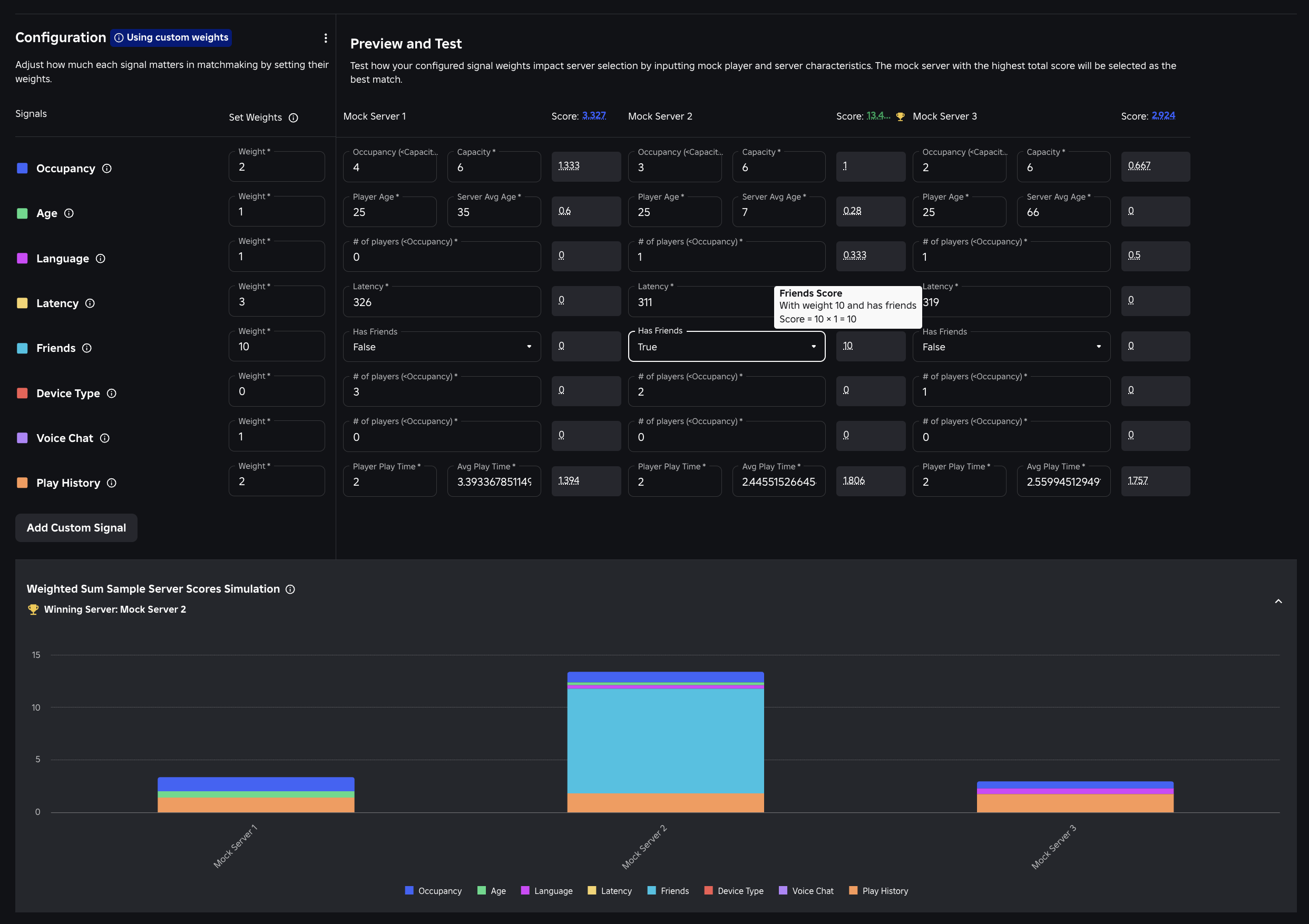
Para obtener más información sobre la puntuación y los pesos, consulte Calificación.
Aplicar una configuración a lugares
Puedes aplicar una configuración de emparejamiento a tantos lugares como quieras dentro de tu experiencia.
Para aplicar una configuración a lugares:
- En la página de emparejamiento personalizado , haga clic en Añadir al lugar .
- Seleccione una configuración y el lugar o lugares en los que desea aplicarla.
- Haga clic en Guardar configuración .
Los lugares que seleccionaste aparecen en la lista Lugares aplicados de la pestaña Configuración .También puedes agregar una configuración a lugares durante la creación de esa configuración de emparejamiento.